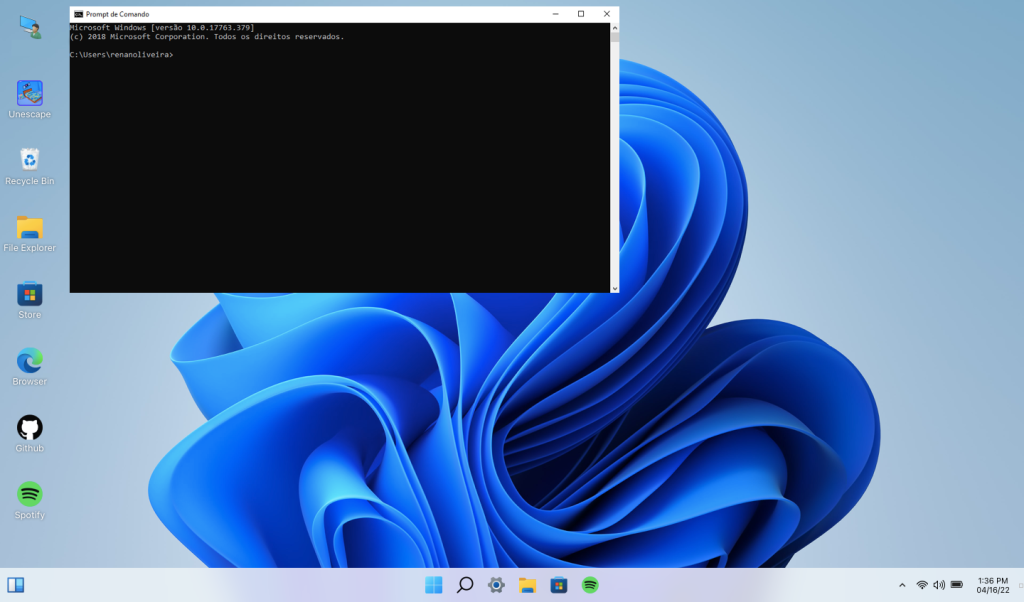
Bagaimana Cara Uninstall Aplikasi lewat CMD pada Windows 11 di PC kamu? Jadi kali ini, teknotaois akan memberikan tutorial uninstall aplikasi tapi bukan lewat pengaturan windows, melainkan lewat CMD.
Untuk apa uninstall aplikasi lewat CMD? Karena ada beberapa yang belum terbiasa dengan UI Windows 11. Selain itu, ada beberapa aplikasi yang tidak dapat ditemukan atau sulit diuninstall lewat pengaturan windows. Sehingga memerlukan penguninstallan lewat CMD untuk menyelesaikannya.
Jika sudah terbiasa, cara ini juga akan lebih cepat, efisien dan tentunya dapat membuatmu terlihat seperti seorang pakar komputer. Command prompt atau CMD adalah opsi yang tepat untuk hampir semua hal yang ada pada komputer kamu. Tidak terkecuali menghapus aplikasi. Berikut ini, melalui proses langkah demi langkah yang tepat yang harus kamu ikuti untuk menghapus instalan aplikasi menggunakan CMD di Windows kamu. Langsung, saja simak tutorialnya berikut.
Cara Mudah Uninstall Aplikasi lewat CMD pada Windows 11
Perintah untuk menghapus aplikasi dari PC kamu tidaklah sulit. Langkah pertama, kamu perlu membuka Command prompt atau CMD yang ada pada PC kamu. Caranya, cukup tekan tombol Windows + S secara bersamaan, dengan begitu menu pencarian akan terbuka.
Ketikkan saja “CMD” atau “Command Prompt” pada menu pencarian, kemudian klik kanan dan run as administrator membukanya.
Cmd akan diluncurkan dalam mode administrator. Dari sana, ketik perintah berikut di cmd:
wmic kemudian tekan Enter.
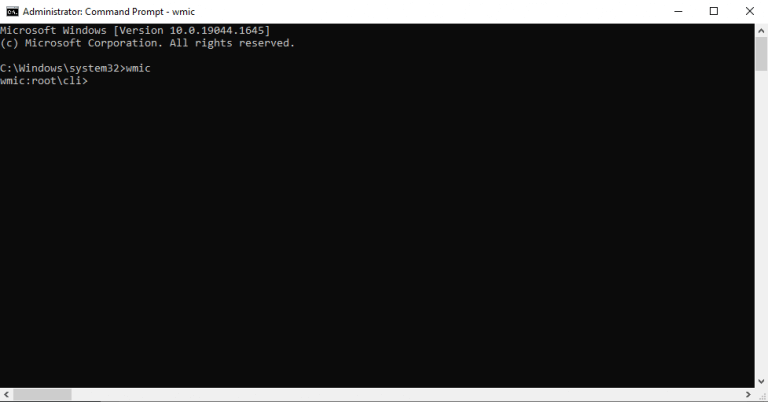
Setelah menjalankan perintah di atas, kamu akan dibawa ke utilitas perangkat lunak Windows Management Instrumentation Command-line disingkat jadi WMIC. Itu diperlukan untuk penghapusan instalan aplikasi. Setelah itu, kamu perlu mendapatkan nama aplikasi yang ingin kamu copot pemasangannya atau uninstall.
Untuk mengetahui nama aplikasi yang terinstall, ketikkan perintah pada CMD yang baru agar nanti kamu bisa menyalin namanya dan menjalankan perintahnya pada CMD terpisah. Untuk mendapatkan daftar nama aplikasi, jalankan perintah:
product get name kemudian tekan Enter.
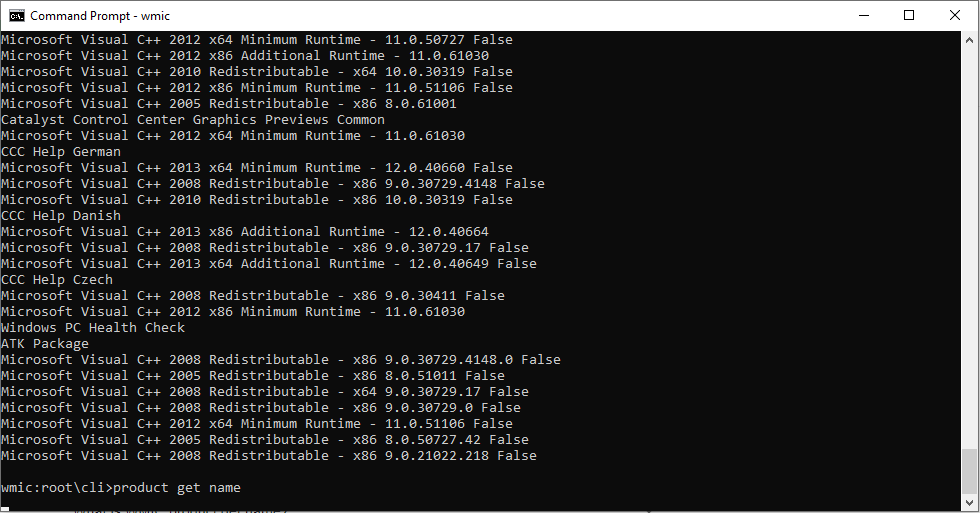
Kamu akan mendapatkan daftar lengkap program atau aplikasi yang terinstall pada PC kamu. Sekarang pilih dan salin nama aplikasi yang ingin kamu uninstall, kemudian pada CMD yang terpisah tadi, jalankan perintah berikut:
product where name=”NAMA-APLIKASI” call uninstall kemudian tekan Enter.
Pada sesi ini, ganti NAMA-APLIKASI dengan nama aplikasi sebenarnya yang ingin kamu uninstall, kemudian tekan Enter untuk menjalankan perintah. Setelah itu kamu akan dimintai konfirmasi akhir, Ketik ‘y’ dan Enter untuk segera menghapus aplikasi yang kamu pilih.
Baca Juga: Cara Memberi Password Pada Folder atau File Windows 11
Kesimpulan
Bagaimana, mudah bukan? Menghapus aplikasi di PC Windows bukanlah masalah besar. Hanya dengan mengetikkan perintah dengan keyboard kamu sudah bisa langsung uninstall aplikasi bahkan tanpa geser mouse sana sini. Perlu diingat bahwa tutorial ini juga berlaku untuk Windows 10 ya, jadi bagi kamu yang sedang menggunakan Windows 10, tentunya tutorial ini juga bisa dilakukan.
Itu dia panduan kali ini tentang windows 11, bagi kamu yang masih mempunyai pertanyaan seputar artikel berikut, mohon berikan pertanyaan di kolom komentar ya.



